Comment créer une playlist sur Android via les services de streaming
Une grande partie de la musique, de nos jours, s'écoute grâce aux applications de streaming : il va donc de soi que, dans la première partie de ce guide, je vous montrerai comment créer une liste de lecture sur android avec les services de streaming audio les plus populaires. N'oubliez pas que la plupart de ces derniers imposent des limites à l'écoute gratuite de chansons, et souvent ces limites affectent également les listes de lecture. Cela dit, passons aux choses sérieuses.
YouTube
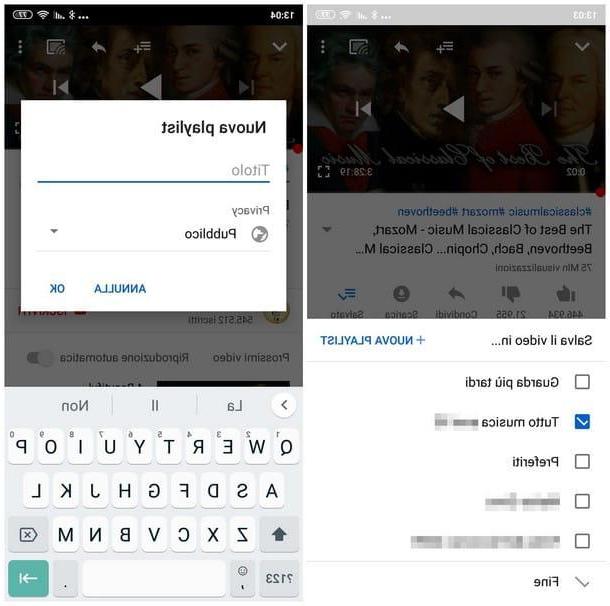
YouTube c'est probablement l'application la plus utilisée pour regarder des vidéos, mais elle est aussi beaucoup utilisée pour écouter de la musique. Il vous permet également de créer des listes de lecture de clips vidéo avec une grande facilité. Comment? Je vais vous l'expliquer tout de suite.
Tout d'abord, ouvrez l'application YouTube sur votre smartphone et recherchez la vidéo de la première chanson que vous souhaitez mettre sur la liste, en appuyant sur le loupe situé en haut à droite et en tapant le nom de l'artiste ou de la chanson, puis lancez la lecture du clip vidéo.
Pendant que le clip vidéo défile, vous pouvez commencer à créer votre propre liste de lecture musicale en appuyant longuement sur le bouton Sauver; sur l'écran suivant, vous avez la possibilité de choisir d'ajouter la vidéo à l'une des playlists déjà présentes sur votre compte Google (en supprimant ou en cochant la case correspondante) ou d'en créer une nouvelle en tapant sur l'élément Nouvelle playlist.
Dans ce dernier cas, vous devez choisir le nom donner à la playlist et indiquer son visibilité (Public, si vous souhaitez qu'il soit également vu par les contacts qui suivent votre chaîne ; Non listé, si vous voulez que votre liste de lecture soit accessible uniquement par ceux qui connaissent l'adresse URL de celle-ci ; privé, si vous souhaitez garder la playlist pour vous et la rendre invisible pour les autres utilisateurs de YouTube et ceux qui suivent la chaîne) ; pour confirmer l'ajout de la chanson, appuyez simplement sur l'élément OK. A partir de maintenant, vous pouvez ajouter de nouvelles vidéos à la liste de lecture que vous venez de créer en faisant un "court" tapotement sur le bouton Sauver, car l'application ajoutera immédiatement la chanson à la dernière liste de lecture utilisée ou créée.
Pour accéder rapidement aux listes de lecture enregistrées, apportées à l'écran d'accueil de l'application YouTube, appuyez sur le menu collection situé en bas à droite, puis touchez l'une des playlists de la liste pour lancer sa lecture (vous pouvez également les trier par ordre alphabétique ou mettre les playlists les plus récentes en haut, à l'aide du menu déroulant Liste de lecture (A à Z) o Listes de lecture (récemment mises à jour).
Avec le compte YouTube gratuit, vous pouvez écouter de la musique avec des messages publicitaires et sans avoir la possibilité d'éteindre l'écran ou de changer d'application (dans ces deux cas, la musique s'arrêtera) ; si vous souhaitez supprimer ces limites, vous pouvez vous abonner à YouTube Music Premium et utilisez son application spécifique à la musique, comme je vous l'ai expliqué dans mon guide dédié à YouTube Music.
Spotify
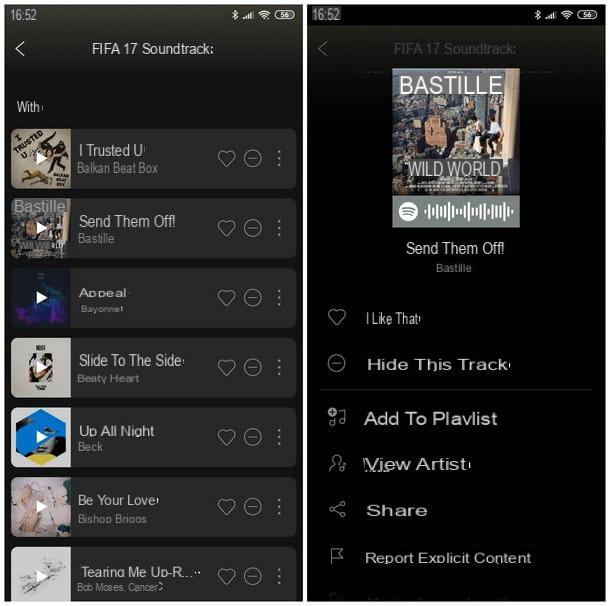
Comment dit-on? Les usages Spotify depuis un certain temps mais vous n'arrivez pas à créer une playlist sur l'application Spotify pour Android ? Ne vous inquiétez pas, ce n'est pas difficile du tout ! Pour cela, lancez l'application sur votre appareil, connectez-vous, si nécessaire, avec vos identifiants de compte en appuyant sur le bouton Clients enregistrés ou via votre compte Facebook et, une fois connecté, recherchez la première chanson (ou le premier album) de votre intérêt en appuyant sur le bouton Recherche, présent dans la barre inférieure.
Une fois que vous avez identifié la chanson ou l'album, appuyez sur le bouton (⋮) correspondant, puis sélectionnez l'élément Ajouter à la playlist. À ce stade, un nouvel écran devrait s'ouvrir dans lequel sélectionner l'une des listes de lecture déjà existantes ; si, par contre, vous voulez en créer un nouveau, appuyez sur le bouton Liste de lecture Nuova présent au sommet, fournir un nom à la liste de lecture puis appuyez sur Créer: la chanson ou l'album y sera ajouté immédiatement.
Pour écouter les playlists enregistrées sur Spotify, appuyez simplement sur le bouton Ma bibliothèque, vous amène à la section playlist, puis choisissez la liste de lecture à lire. Rappelons que la version gratuite de Spotify ne permet pas d'écouter les chansons dans l'ordre souhaité (lecture aléatoire uniquement) et présente des publicités d'entracte à intervalles réguliers : pour contourner ces limites et supprimer la publicité, vous pouvez vous abonner à Spotify Premium, en suivant les instructions Je vous ai donné mon guide sur la façon de vous abonner à Spotify.
Amazon Music
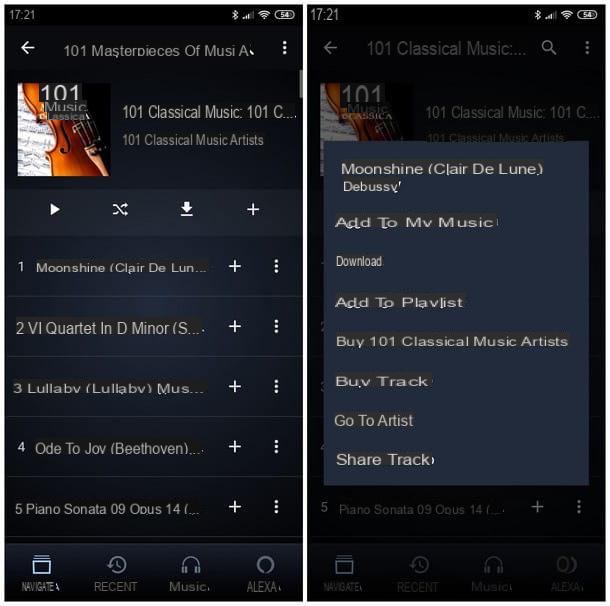
en ce qui concerne Amazon Prime Music, le service exclusif de streaming musical pour les utilisateurs d'Amazon Prime, créer une playlist sur son application pour Android est très simple : après avoir démarré l'application, connectez-vous (si nécessaire) à l'aide de votre Compte Amazon et, une fois connecté, touchez le symbole en forme de loupe situé en haut à droite et recherchez la chanson, l'artiste ou l'album que vous souhaitez écouter. Une fois que vous avez trouvé l'élément qui vous intéresse, appuyez sur le bouton (⋮) présent à côté de chaque élément et, plus tard, sur l'élément Ajouter à la playlist.
Un écran de superposition s'affichera dans lequel vous devrez choisir d'en créer un nouvelle playlist ou ajouter la chanson à une liste de lecture existante ; sélectionnant la première option, vous devrez alors indiquer un nom à attribuer à la liste de lecture que vous allez créer et confirmez en appuyant sur l'élément Sauver. Pour accéder aux listes de lecture enregistrées, appuyez simplement sur l'élément Musique en bas et sélectionnez l'onglet playlist.
Gardez à l'esprit que le service Prime Music offre un accès à environ 2 millions de chansons, contre un catalogue multimédia complet de plus de 50 millions de chansons ; pour accéder à ce dernier, vous pouvez souscrire à un abonnement séparé au service Amazon Music Unlimited, en vous référant aux étapes expliquées dans mon guide sur le fonctionnement d'Amazon Music Unlimited.
Pomme Musique
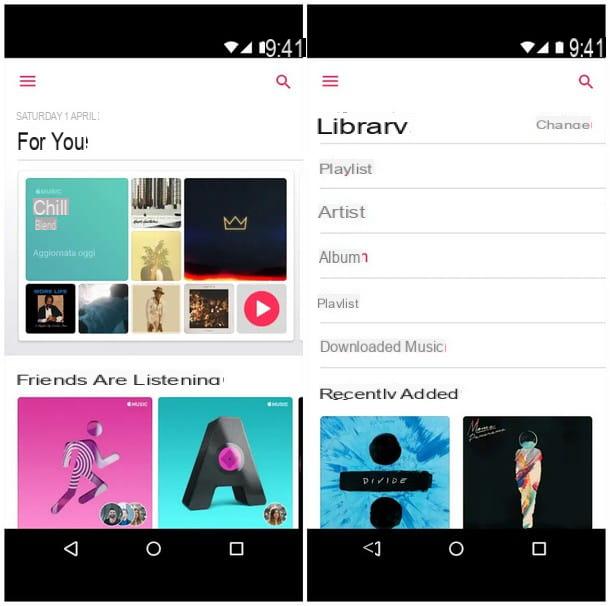
Vous êtes fier d'être abonné au service Apple Music, à tel point que vous téléchargez l'application Android dédiée, mais vous n'avez pas la moindre idée de comment créer une playlist personnalisée dessus ? Pas de problème, je vais vous aider.
Pour commencer, lancez l'application et, si nécessaire, connectez-vous avec la vôtre Apple ID; une fois à l'intérieur, recherchez une chanson ou un artiste en appuyant sur l'icône loupe situé en haut à droite. Identifié l'élément de votre intérêt, faites un robinet prolongé sur le même, appuie sur la voix Ajouter à une liste de lecture attaché au menu qui s'ouvre puis touche l'élément Liste de lecture Nuova.
À ce stade, indiquez un Prénom, un descrizione e image à attribuer à la liste de lecture et, si vous le souhaitez, la compléter immédiatement avec d'autres chansons : puis appuyez sur l'élément Ajouter de la musique pour rechercher une chanson de Catalogue Apple Musique ou parmi les personnes présentes dans le bibliothèque. Vous pouvez ajouter les chansons qui vous intéressent en touchant le boîte blanche avec une bordure rose placée à côté d'eux : Une fois que vous avez terminé votre sélection, touchez le coche rose présent en haut de l'écran et c'est tout.
Comment faire une playlist sur Android gratuitement
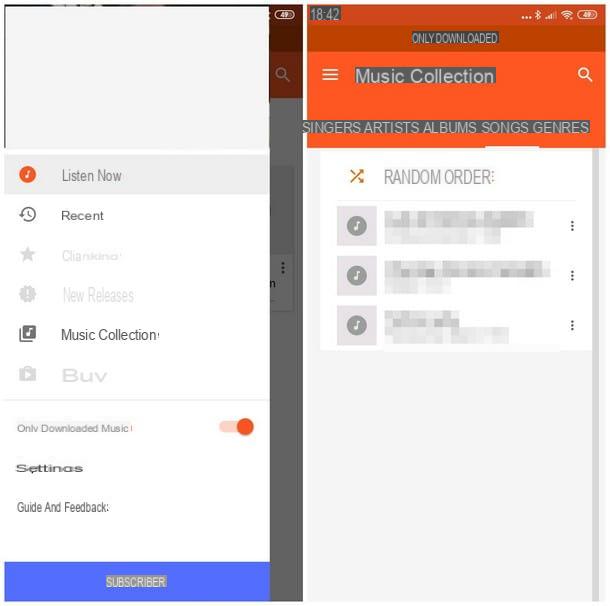
Si vous n'avez pas trouvé les instructions ci-dessus utiles, car vous ne voulez pas dire créer une liste de lecture sur android via les services de streaming les plus populaires, mais c'est votre intention précise de collecter toute la musique stockée dans la mémoire de votre appareil dans une "file d'attente de lecture" pratique, alors c'est la section du didacticiel la plus appropriée pour vous.
Pour plus de commodité, je recommande d'utiliser l'application Jouer de la musique (le même dont je vous ai parlé il y a quelques sections), déjà installé "standard" sur les appareils Android : il, en plus de pouvoir jouer des chansons via Internet, est parfaitement capable de jouer et d'organiser les chansons disponibles dans l'appareil Mémoire.
Pour commencer, donc, démarrez l'application susmentionnée en la rappelant du tiroir Android, appuie sur le bouton ☰ situé en haut à gauche et, dans le menu qui apparaît, cochez la case à côté de l'élément Musique téléchargée uniquement. À partir de maintenant, l'application sera hors ligne et n'affichera que les chansons sur l'appareil.
Pour créer votre liste de lecture, appuyez à nouveau sur le bouton ☰, puis sélectionnez l'élément Collection multimédia depuis le menu proposé : navigation dans les onglets du haut (Artistes, Album, chansons et ainsi de suite), localisez l'élément musical à ajouter, appuyez sur le bouton (⋮) correspondant et, enfin, sur les éléments Aggiungi une playlist e Liste de lecture Nuova. Enfin, il indique une nom et un descrizione du même et confirmez la création en appuyant sur le bouton OK.
Attendez, êtes-vous en train de me dire que vous aimeriez transférer toute votre musique sur Android mais que vous ne savez pas comment faire ? À cet égard, je vous suggère de lire mon guide sur la façon de télécharger de la musique sur Android, dans lequel je vous ai montré toutes les étapes à suivre pour transférer les MP3 (ou autres formats audio) de l'ordinateur vers la mémoire interne ou la carte microSD du Appareil Android. .
Comment faire une liste de lecture sur Android














